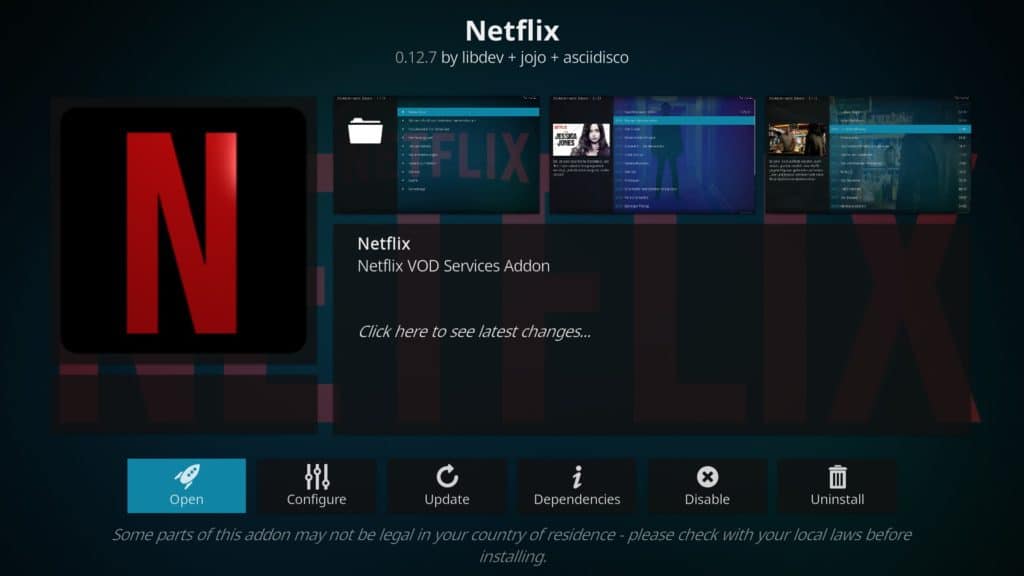
Kodi هي حزمة برامج مركز الوسائط الشائعة. إنه قادر على التشغيل على معظم الأجهزة الشائعة ، بما في ذلك أجهزة الكمبيوتر المكتبية وأجهزة iPhone وتلفاز Amazon Fire وحتى عصي USB ، كما أنه قادر على الوصول بشكل قانوني إلى التدفقات من عدد كبير من مواقع الويب ، بما في ذلك Netflix. أحد أفضل الأشياء في Kodi هو عمقها وسهولة استخدامها ؛ يمكن للمبتدئين إعداد خادم وسائط أساسي بسرعة أو تثبيت إضافات متدفقة ، ولكن هناك ما يكفي من التعقيد للخبراء لإنشاء إعدادات أكثر تطوراً.
يعتبر Kodi قانونيًا تمامًا للاستخدام ، لكنه تعرض للتغطية الصحفية السلبية بفضل إضافات الجهات الخارجية وبائعي صناديق القرصنة الذين يوفرون وصولاً غير مقيد إلى المحتوى المرخص. بفضل تحديثات إدارة الحقوق الرقمية الحديثة ، ومع ذلك ، يمكن Kodi الآن الوصول إلى مجموعة واسعة من المحتوى القانوني الذي يتطلب حسابات وبيانات اعتماد تسجيل الدخول ، بما في ذلك Netflix. مع وضع ذلك في الاعتبار ، سيركز هذا الدليل على تثبيت ملحق Netflix الشرعي الخاص بـ Asciidisco.
تحذير: يجب استخدام Kodi فقط للمحتوى الذي لديك الحق القانوني في الوصول إليه. لا تدعو مؤسسة Kodi أو Comparitech إلى استخدام Kodi للقرصنة.
هام: استخدم دائمًا VPN مع Kodi
تسمح لك VPN باستخدام Kodi بشكل خاص ، بحيث لا يستطيع مزود خدمة الإنترنت الخاص بك وغيره غزو خصوصيتك ومشاهدة المواقع التي تزورها والمحتوى الذي تتدفق إليه. لكن هذا ليس السبب الوحيد لاستخدام واحد.
VPN مفيدة بشكل خاص مع Netflix. سيتيح لك عرض إصدار البلد المفضل لديك من Netflix من أي مكان. يفتح هذا الوصول إلى كتالوج Netflix الدولي الكامل مع الآلاف من العروض والأفلام المقيدة في مناطق معينة.
نوصي ExpressVPN. إنه VPN سريع مع خوادم في أكثر من 50 دولة مختلفة وقدرة استثنائية على إلغاء الحظر (لقد تصدرت قائمتنا كأفضل VPN لـ Netflix). علاوة على ذلك ، فإن ExpressVPN محمول للغاية ، مع تطبيقات مخصصة لنظام التشغيل Windows و Mac و Linux و iPhone و Android.
BEST VPN for NETFLIX: احصل على 3 أشهر مجانًا على خطط ExpressVPN هنا.
تثبيت كودي 18

يمكن تثبيت الملحق Netflix على الإصدارات الأقدم من Kodi ، لكن Kodi 18 يقدم مجموعة من الميزات الجديدة لتحسين تجربتك. يمكن لمستخدمي Android البحث عن المحتوى باستخدام الأوامر الصوتية ، على سبيل المثال ، بينما يمكن لمستخدمي Windows تثبيت الإصدار 64 بت للاستفادة الكاملة من أجهزة الكمبيوتر الخاصة بهم.
للبدء ، انتقل إلى صفحة التنزيلات الرئيسية وحدد نظام التشغيل الذي تريد استخدامه. بناءً على النظام الأساسي الذي اخترته ، سترى خيارات مختلفة هنا. يقدم Windows و Android كلاً من الإصدارين 32 بت و 64 بت ، بينما لا يحتوي OS X إلا على خيار واحد.
انقر على الإصدار الذي تريد تثبيته. يجب أن يبدأ التثبيت تلقائيًا وحفظه في موقع التنزيلات المعين.
بالنسبة للجزء الأكبر ، المثبت Kodi 18 مماثل لبرنامج الإصدارات السابقة. ومع ذلك ، هناك تغيير مهم للغاية يجب إجراؤه أثناء هذه العملية. Kodi 18 لديه نفس موقع التثبيت الافتراضي مثل التكرارات السابقة. هذا يعني أنه بشكل افتراضي ، سيقوم Kodi 18 بالكتابة فوق أي إصدارات سابقة قمت بتثبيتها. يمكنك الاحتفاظ بـ Kodi 18 منفصلة عن طريق تثبيته في موقع مختلف أو ببساطة تغيير اسم المجلد الافتراضي.
ملاحظة: نظرًا لأن Kodi 18 يستخدم نفس مجلد ملف التعريف مثل الإصدارات السابقة ، فسيتم أيضًا تغيير أي إعدادات قمت بتغييرها في تثبيت جديد لـ Kodi 18. وستكون إضافاتك المثبتة موجودة أيضًا.
تثبيت الملحق Netflix Kodi
تم تصميم الملحق Netflix الإضافي من Asciidisco مع مراعاة مستخدمي Android. إنه يعمل مع الأنظمة الأساسية الأخرى أيضًا ، ولكن هناك خطوة إضافية يجب اتخاذها قبل أن تعمل كما هو مقصود. أدناه ، سنشرح كيفية تثبيته على أي نظام أساسي تستخدمه.
ابدأ بتنزيل الملحق Netflix. تأكد من حفظه في مكان لا تنسى حيث سيتعين عليك تحديد موقعه في الثانية. افتح Kodi وانقر فوق علامة التبويب الوظائف الإضافية في القائمة على اليسار. بعد ذلك ، انقر فوق رمز مربع في الجزء العلوي الأيسر من الشاشة واختر تثبيت من ملف مضغوط.
انتقل إلى الموقع حيث قمت بحفظ الملحق. حدده ، وسترى إشعارًا في الجزء العلوي الأيسر يخبرك بأنه قد تم تثبيته بشكل صحيح. إذا كنت تستخدم نظام Android ، فكل ما تبقى هو تسجيل الدخول. على المستخدمين على الأنظمة الأساسية الأخرى إنشاء ملف في دليل Kodi الخاص: // home directory ، ولكن. تكمن المشكلة في أن هذا ليس موقعًا حقيقيًا – إنه اختصار لمجلد يتغير موقعه استنادًا إلى نظام التشغيل الذي تستخدمه. دعونا نغطي كيفية حل هذه المشكلة.
ربط ملف Widevine DRM
يستخدم Netflix تقنية Widevine Digital Rights Management (DRM) لمنع الوصول إلى المحتوى من قبل المشاهدين غير المصرح لهم. في هذه الخطوة ، سنربط مكتبة فك شفرة Widevine للسماح لنا بالوصول إلى محتوى Netflix.
للبدء ، افتح محرر نصوص مثل المفكرة أو TextEdit. ستختلف الخيارات المحددة التي ستراها بناءً على البرنامج الذي تستخدمه ولكن يجب أن يكون واضحًا إلى حد ما الخيارات التي تحتاج إلى اختيارها.
انسخ والصق كل شيء من هذه الصفحة في وثيقة جديدة. بعد ذلك ، انقر فوق حفظ باسم. أختر كل الملفات في ال حفظ كنوع المنسدلة واسم الملف “libwidevine.sh”, بدون علامات الاقتباس. احفظ هذا على سطح المكتب الخاص بك الآن ؛ سننقله إلى المجلد ذي الصلة في غضون ثانية واحدة فقط.
الآن يتعين علينا إنشاء الموقع الفعلي للخاص: // المنزل على نظامك. ألقِ نظرة على القائمة أدناه وانتقل إلى المجلد ذي الصلة.
شبابيك: C: \ المستخدمين \[اسم المستخدم]\ APPDATA \ التجوال \ كودي
ماك: / المستخدمين /[اسم المستخدم]/ مكتبة / دعم التطبيق / كودي
لينكس: /الصفحة الرئيسية/[اسم المستخدم]/.kodi
OpenELEC / LibreELEC: /storage/.kodi/
دائرة الرقابة الداخلية: / الخاص / فار / الجوال / المكتبة / تفضيلات / كودي
بعد ذلك ، قم بإنشاء مجلد باسم “cdm” ، بدون علامتي الاقتباس. انقل الملف libwidevine.sh الذي قمت بإنشائه مسبقًا إلى هذا المجلد.
باستخدام الملحق Netflix Kodi
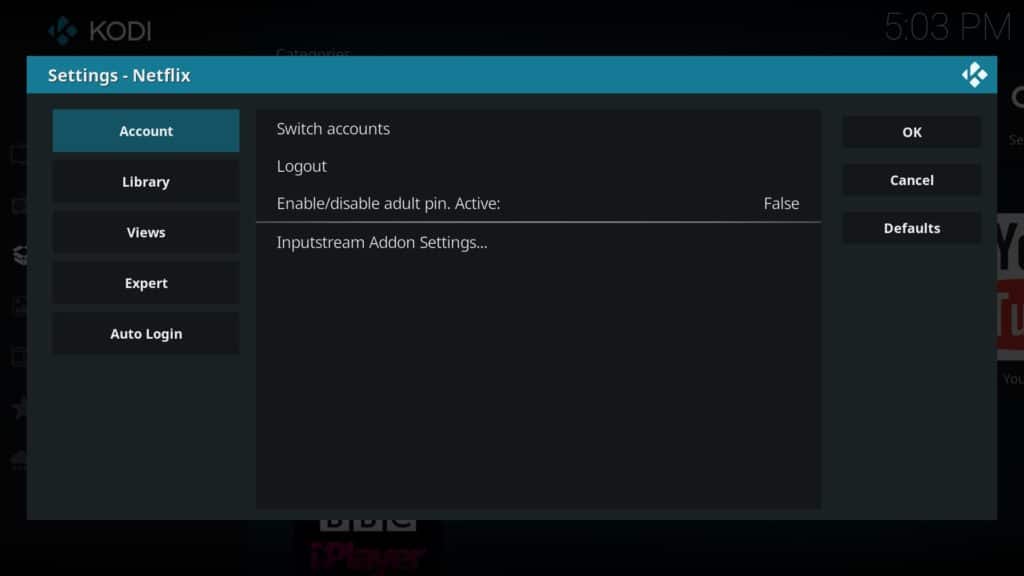
عند فتح الملحق Netflix لأول مرة ، سيُطلب منك إدخال بيانات اعتماد تسجيل الدخول إلى Netflix. ومع ذلك ، يمكنك التبديل بين حسابات متعددة من خلال الانتقال إلى قائمة إعدادات الملحق واختيار تبديل الحسابات. إذا كان لديك حساب مفضل ، فتأكد من تمكين تسجيل الدخول التلقائي من خلال تمييز علامة التبويب تسجيل الدخول التلقائي وتبديل الخيار الذي يظهر.
إذا وجدت أن مقاطع الفيديو تستغرق وقتًا أطول للتخزين المؤقت أو تلعثم ، فستحتاج إلى ضبط إعدادات الملحق Inputstream تحت ال الحساب التبويب. يتيح لك ذلك تغيير الحد الأقصى لقرار الفيديو وعرض النطاق الترددي ، ونأمل في توفير تجربة أكثر اتساقًا. لقد صادفنا مشكلة في تحديد خيار القائمة هذا مما تسبب في اختفاء جميع نص الإعدادات الأخرى ، ولكن يجب أن يظهر مرة أخرى في المرة التالية التي تفتح فيها القائمة.
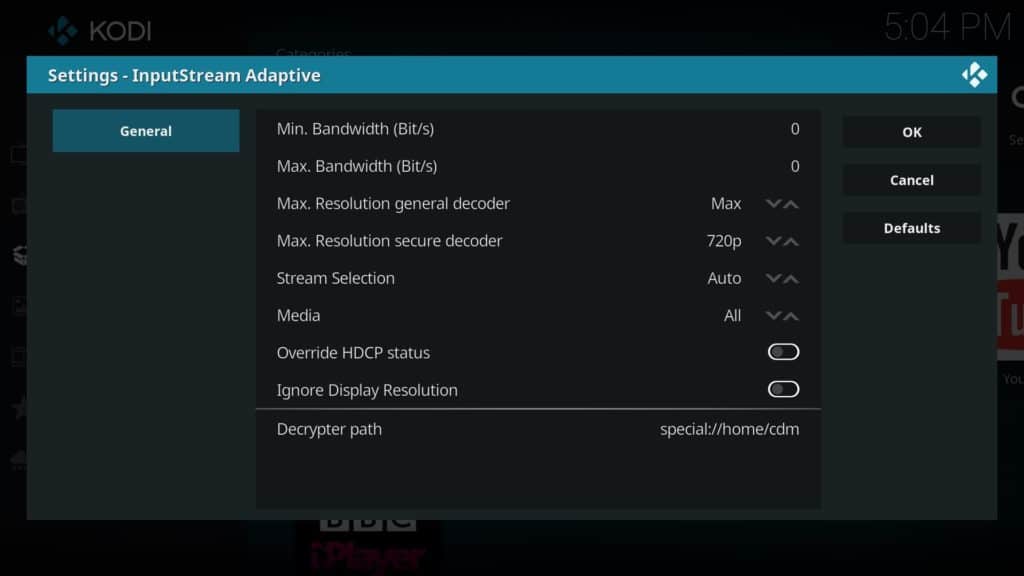
يمكنك أيضًا إعداد رقم PIN في حالة رغبتك في تقييد الوصول إلى محتوى البالغين. تجدر الإشارة إلى أنه حتى إذا قمت بإعداد عناصر تحكم الوالدين على Netflix مباشرةً ، فلن تطلب هذه الإضافة رمز PIN إلا إذا تم إعدادها في قائمة الإعدادات. ومع ذلك ، هناك بعض المشاكل مع هذه الطريقة. أولاً ، يمكن إعادة تعيين رمز PIN عن طريق إلغاء تثبيت الملحق وإعادة تثبيته. ثانياً ، يبدو أنه لا يوجد حد لعدد مرات محاولة المستخدم لإدخال رقم التعريف الشخصي. ثالثًا ، في بعض الأحيان يسجل رقم PIN الصحيح بأنه غير صحيح. لهذه الأسباب ، نوصي بتجنب هذه الميزة تمامًا.
تفشل معظم الخيارات في القائمة الرئيسية في تحميل المحتوى. يعني هذا القصور أن الملحق Netflix Kodi ليس مثاليًا للأشخاص الذين يتصفحون عن شيء جديد لمشاهدته. ومع ذلك ، تعمل وظيفة البحث على النحو المنشود. على هذا النحو ، يمكنك البحث عن برنامج تلفزيوني معين أو فيلم ومشاهدته بشكل قانوني بالكامل باستخدام هذا الملحق. كل ما تبقى هو استخدام خدمة VPN إذا كنت تريد تجاوز حظر المحتوى الجغرافي لـ Netflix حتى تتمكن من مشاهدة مجموعة متنوعة أكبر من المحتوى مما هو متاح في بلدك الأصلي.
كيفية تبديل منطقة نيتفليكس على كودي
مع VPN ، من السهل تغيير منطقة Netflix الخاصة بك والوصول إلى مكتبات Netflix في البلدان الأخرى في الخارج. كل ما عليك القيام به هو إتباع الخطوات أدناه:
- أولاً ، اشترك للحصول على VPN مناسب. نوصي باستخدام ExpressVPN لكن NordVPN و CyberGhost هما بدائل قوية منخفضة التكلفة.
- قم بتنزيل التطبيق وتثبيته ، مع الحرص على الحصول على الإصدار المناسب لجهازك.
- اتصل بخادم VPN في البلد الذي تريد استخدام كتالوج Netflix الخاص به.
- افتح Kodi وقم بتسجيل الدخول إلى الملحق Netflix.
- يجب أن تكون قادرًا الآن على بث عناوين Netflix الخاصة بكل بلد.
استنتاج
لا يزال لدى الملحق Netflix Kodi بعض الأخطاء للعمل ولكنه يوفر طريقة قانونية بالكامل لدفق المحتوى عبر Kodi. ومع ذلك ، فإن إعداده هو مجرد بداية. يمكننا أيضًا مساعدتك في إعداد ترجمات وحل أي مشكلات في التشغيل قد تواجهها.
Netflix عبارة عن نظام أساسي رائع للبث ، لكنه بعيد عن النظام الوحيد. إذا كنت ترغب في توسيع حجم مكتبة المحتوى الخاصة بك ، فقد ترغب في مراجعة أدلةنا لأفضل إضافات Kodi للأنيمي والأفلام والبرامج التلفزيونية الحية والرياضة.
Kodi es un paquete de software de centro multimedia popular. Es capaz de funcionar en la mayoría de los dispositivos comunes, incluyendo computadoras de escritorio, iPhones, televisores Amazon Fire e incluso palos USB. También puede acceder legalmente a transmisiones desde una gran cantidad de sitios web, incluyendo Netflix. Una de las mejores cosas de Kodi es su profundidad y facilidad de uso; los principiantes pueden configurar un servidor multimedia básico rápidamente o instalar complementos de transmisión, pero hay suficiente complejidad para que los expertos creen configuraciones más avanzadas. Kodi es completamente legal para usar, pero ha sido objeto de cobertura negativa debido a complementos de terceros y vendedores de cajas piratas que proporcionan acceso sin restricciones a contenido con licencia. Gracias a las actualizaciones de gestión de derechos digitales modernas, sin embargo, Kodi ahora puede acceder a una amplia gama de contenido legal que requiere cuentas y credenciales de inicio de sesión, incluyendo Netflix. Con eso en mente, esta guía se centrará en instalar la extensión legítima de Netflix de Asciidisco. Advertencia: solo debe usar Kodi para contenido al que tenga derecho legalmente. Ni la Fundación Kodi ni Comparitech promueven el uso de Kodi para la piratería.